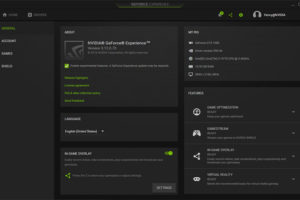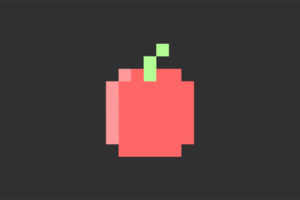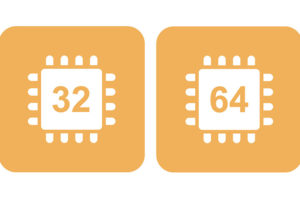パソコンを新しく購入したときにすぐにでも使いたくなるところですが、いくつかチェックしておいたほうが良いことがあります。それを紹介したいと思います。
付属品漏れがないかチェック
パソコンを購入すると、パソコン本体だけでなく付属品やたくさんの書類が入っています。不要なものもありますが、本来入っているべきものがすべてちゃんと入っているかチェックしましょう。
- パソコン本体
- モニター
- キーボード
- マウス
- ケーブル類(電源・USB・モニター)
- 取扱説明書
- 保証書
- サポート案内書
- CD類(OSリカバリー・ドライバー・アプリケーション)
特にケーブル類、保証書、CD類はチェックしておきましょう。電源ケーブルやモニターケーブルは無いと動きませんから、気づかないことはないと思います。CD類はOSの再インストールをする場合に必要になります。ドライバーはインターネットからダウンロードすることができますが、OSリカバリーCDはダウンロードできないことがほとんどです。
また故障・破損した場合に保証を受けられる場合があります。1年保証が基本なことが多いですが、延長保証を申し込んだ場合などしっかり保証期間が正しく記載されているかも合わせてチェックしておきましょう。
外損がないかチェック
パソコン本体やモニターなどに傷や汚れなど外損がないかをチェックしましょう。
パソコンは出荷される前に検品されます。その際に傷や汚れがついてしまうことがあります。ですので箱から取り出したときにチェックして、もし傷や汚れがあれば、購入した店や会社に問い合わせましょう。
また見た目だけの外損だけでなく、ケーブル類は断線や接触不良の可能性もあります。電源ケーブルはしっかりと充電できるかどうか、USBケーブルはしっかりと認識するかどうか、モニターケーブルは画面がしっかりと映るか、そしてちょっとした振動などで接触不良を起こさないかどうかをチェックしましょう。
システム情報やデバイスマネージャーをチェック
付属品や外装に問題がなければ、パソコンを立ち上げてみましょう。
購入したスペック通りの構成になっているかをシステム情報や、デバイスマネージャーからチェックします。
CPUの型番、メモリの種類や容量、SSDやハードディスクの容量、グラフィックボードの型番は最低限チェックしておくと良いでしょう。
特にBTOパソコンで構成のカスタマイズをした場合は、ちゃんと希望通りの構成になっているか確認しましょう。パーツの付け替えは人の手作業で行っていますので、ミスが絶対無いとは言い切れないからです。
構成の不備などがあった場合にメーカーに問い合わせれば交換してもらえますが、その期間は商品到着後1週間や1ヶ月となっていることが多く、その期間を過ぎてしまうと交換を受け付けてくれない場合がありますので、注意しましょう。